V digitálnej fotografii môže mať vyváženie bielej rozhodujúci vplyv na to, ako realisticky a príťažlivo bude váš obrázok vyzerať. Zle nastavené vyváženie bielej môže výrazne skresliť farebné odtiene vašich fotografií, takže obrázok bude vyzerať napríklad príliš žltý, modrastý alebo zelenkavý. V tejto príručke vám ukážem, ako nastaviť vyváženie bielej farby vo Photoshope automaticky aj manuálne, aby sa farby zobrazovali tak, ako ich vidíte vlastnými očami. Či už pracujete vo formáte RAW alebo JPEG, tieto techniky vám pomôžu zlepšiť kvalitu farieb vašich snímok.
Kľúčové zistenia
- Vyváženie bielej koriguje skreslenie farieb na fotografiách a zabezpečuje čo najrealistickejší obraz.
- Vo Photoshope môžete vyváženie bielej upraviť automaticky aj ručne.
- Na dosiahnutie lepších výsledkov sa odporúča upravovať najmä snímky RAW.
Sprievodca krok za krokom
Krok 1: Pochopte základy vyváženia bielej farby
Skôr ako začnete pracovať vo Photoshope, je dôležité vedieť, čo je vyváženie bielej farby. Vyváženie bielej zabezpečuje, aby obrázok vyzeral tak, ako ho skutočne vidíte očami. Mnohé fotoaparáty dokážu nastaviť vyváženie bielej automaticky, ale niekedy to nie je dokonalé. Výsledkom môžu byť snímky s neprirodzeným sfarbením. Toto zafarbenie môžete opraviť vo Photoshope.

Krok 2: Otvorte obrázok v programe Photoshop
Otvorte program Photoshop a načítajte obrázok, ktorého vyváženie bielej chcete upraviť. V ideálnom prípade by ste mali použiť obrázok RAW, pretože tento formát vám poskytuje väčší manévrovací priestor pri úpravách.

Krok 3: Vyvolajte filter Camera Raw
Ak chcete upraviť vyváženie bielej, prejdite na položku "Filter" a vyberte položku "Camera Raw Filter". Tam máte možnosť vykonať rôzne úpravy vrátane vyváženia bielej.
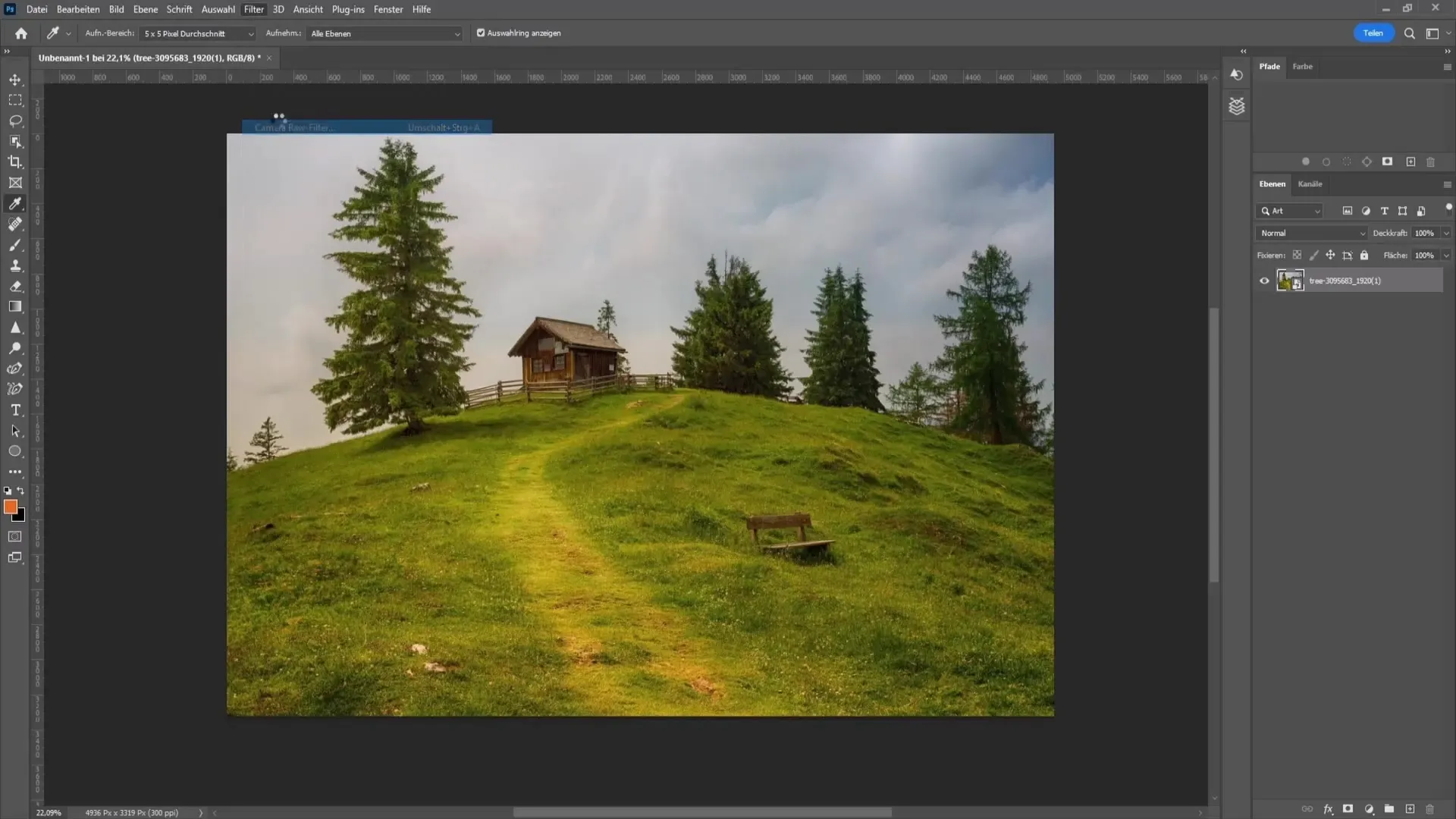
Krok 4: Automatická úprava pomocou kvapkadla
Jedným z najjednoduchších spôsobov úpravy vyváženia bielej je použitie nástroja kvapkadlo na oči. Ak máte na snímke čisto biely bod, kliknite naň pomocou kvapkadla na oči. Táto metóda funguje najlepšie, keď máte na obrázku jasne definovanú bielu farbu.

Krok 5: Ručné nastavenie teploty farieb
Ak nemáte dokonalú bielu bodku, môžete ručne upraviť teplotu a odtieň farieb. Venujte pozornosť tomu, ako obrázok vyzerá, a experimentujte s posuvníkmi. Ak chcete odstrániť príliš veľa žltej, posuňte jazdec smerom k modrej.
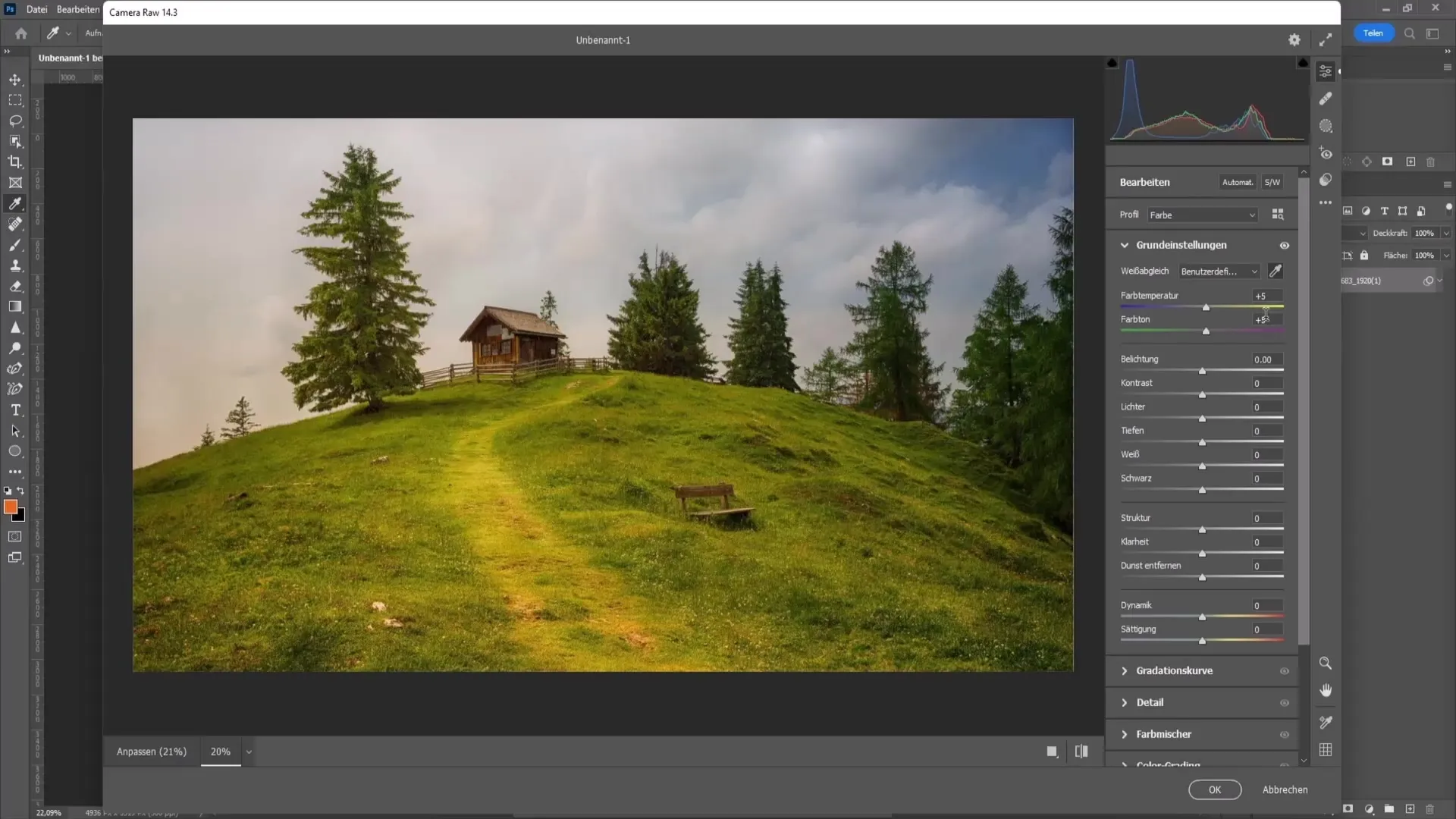
Krok 6: Úprava farebného tónu
Ak je váš obrázok zelenkavý, posuňte jazdec tónu farieb smerom k purpurovej. Pomocou týchto jazdcov dosiahnete harmonické vyváženie farieb obrázka.
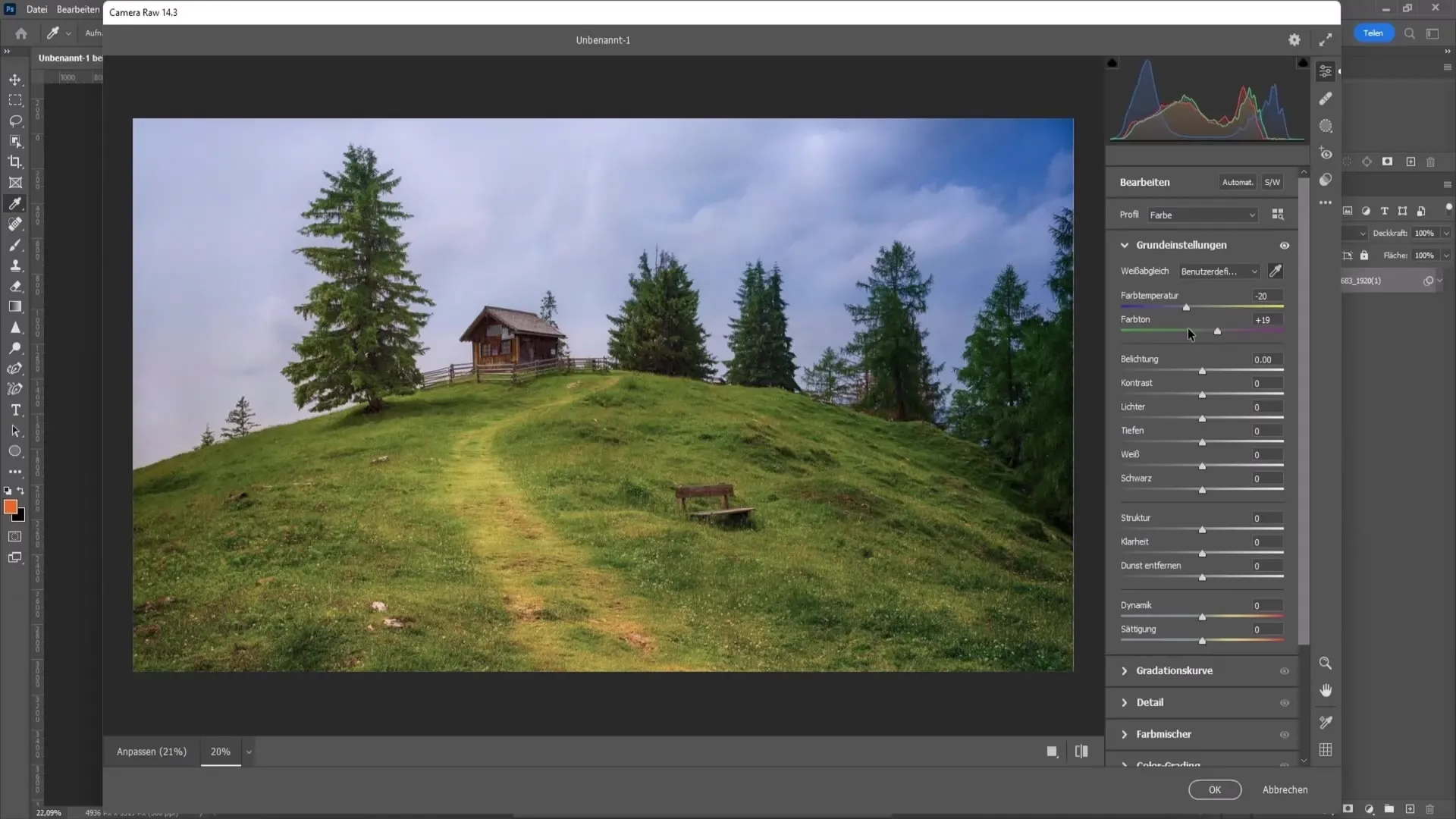
Krok 7: Kontrola výsledku
Po vykonaní úprav kliknite na tlačidlo "OK", aby sa zmeny použili. Oplatí sa urobiť porovnanie pred a po, aby ste skontrolovali účinnosť vašich úprav.
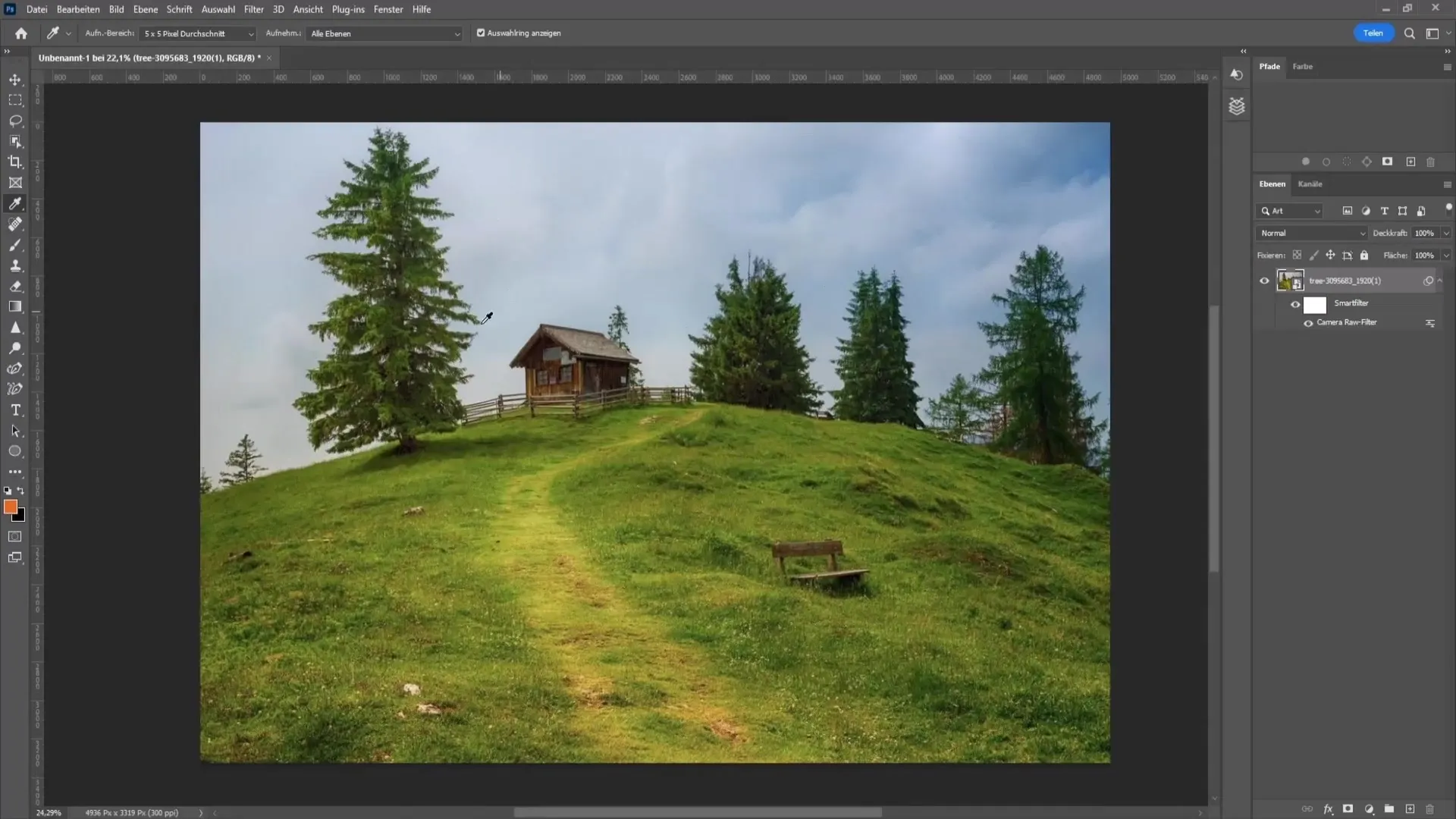
Zhrnutie - Sprievodca dokonalým vyvážením bielej farby v programe Photoshop
V tomto sprievodcovi ste sa dozvedeli, ako upraviť vyváženie bielej v programe Photoshop, aby ste vytvorili realistickejšie obrázky. Naučili ste sa kroky pre automatické a manuálne nastavenie teploty a odtieňa farieb. Pomocou týchto techník môžete obrázky, ktoré na prvý pohľad nevyzerajú najlepšie, premeniť na úžasné zábery. S trochou praxe rýchlo nájdete správne vyváženie pre svoje fotografie.
Často kladené otázky
Ako môžem upraviť vyváženie bielej farby v programe Photoshop?Vyváženie bielej farby v programe Photoshop môžete buď automaticky upraviť na biely bod pomocou nástroja Kvapka na oči, alebo môžete ručne upraviť teplotu a odtieň farieb.
Prečo je lepšie pracovať s obrázkami RAW?Obrázky RAW ponúkajú viac možností úprav, pretože obsahujú viac obrazových informácií a sú menej komprimované ako obrázky JPEG.
Čo môžem urobiť, ak na obrázku nemám biely bod?V tomto prípade môžete ručne upraviť teplotu farieb a odtieň pomocou posuvníkov, aby ste dosiahli čo najlepší výsledok.


